怎样给window10添加打印机 window10添加打印机的方法介绍
更新时间:2023-11-09 11:23:00作者:mei
大家都知道打印机是用来打印资料的,可以将计算机里面的内容打印成纸质材料,是大家工作中比较常见的一种设备。第一次使用打印机要先操作设置一下,那么Windows10电脑怎样连接打印机?具体操作方法已经总结好了,有需要的阅读下文。
推荐:win10旗舰版系统
一、打开操作中心,点击“所有设置”按钮。
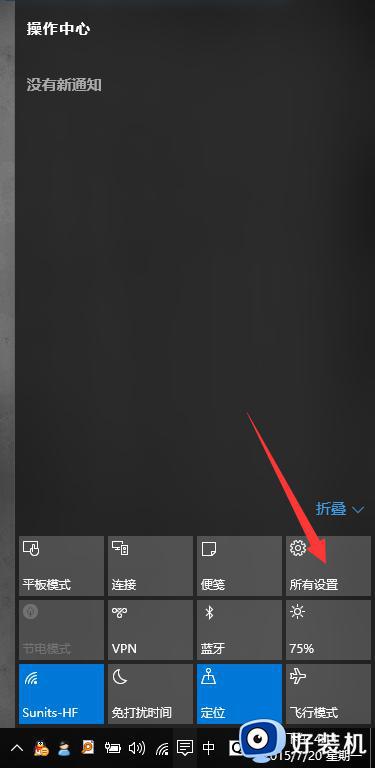
二、点击“设备”按钮。
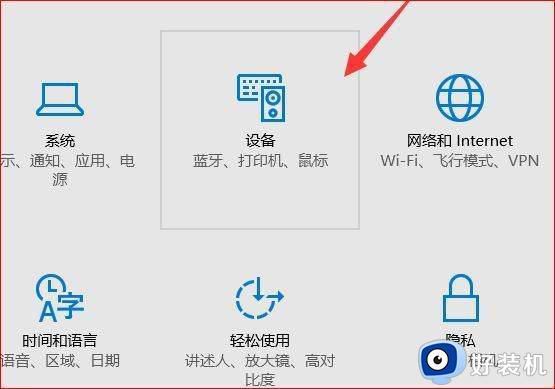
三、点击“添加打印机或扫郑薯描仪”左侧的 “+”号按钮。

四、此时机器会自动搜索,当搜索不到时。点击我需要的打印机不在此搏悉列表中,选择TCP/IP下一步。
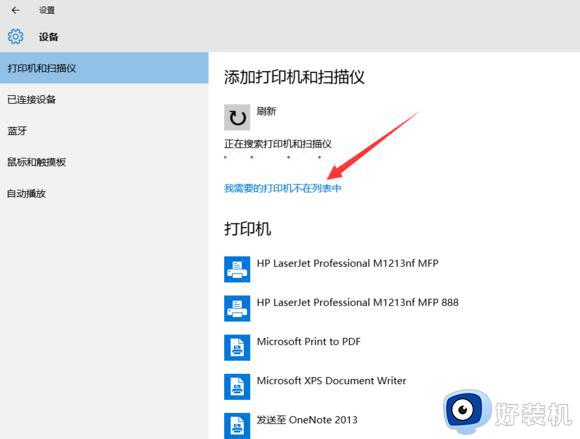
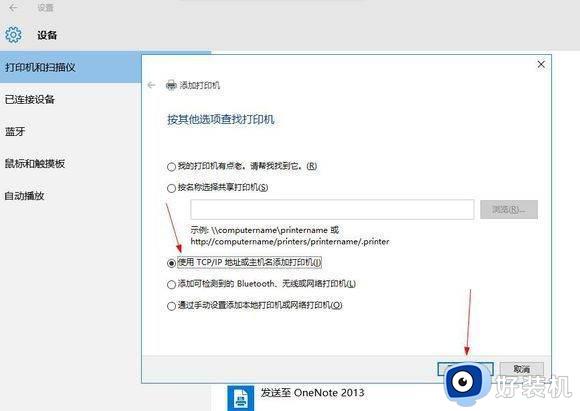
五、在主机名或ip地址后面输入网络打印机的ip,点击下一步。
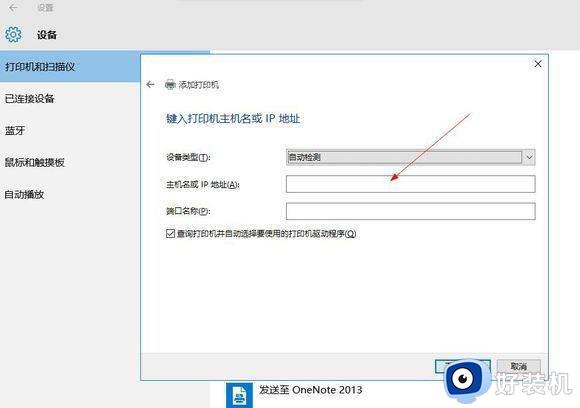
六、会出现让你安装驱动,如果之前电脑中安装过驱动就选择使用当前的驱动,如果没有就需要重新安装驱动。
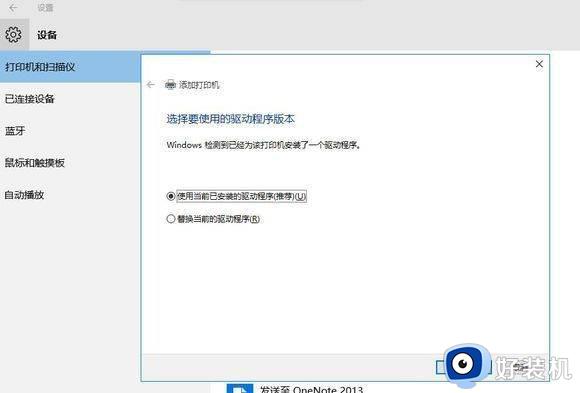
七、全部完成之后会出现打印机的名称(可自行更改),是否需要共享。设置为默认打印机,按照自己的需要操作。
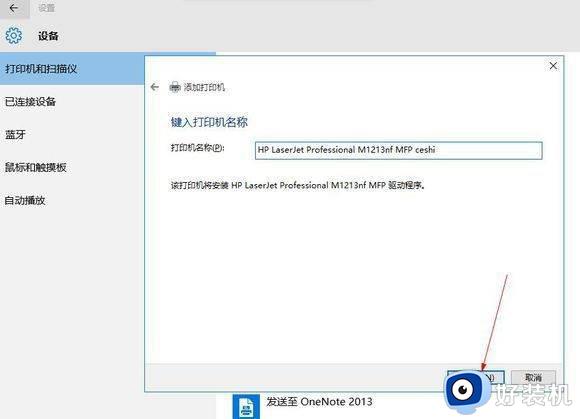
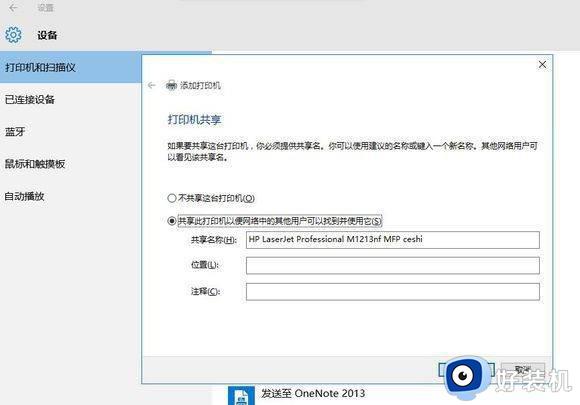
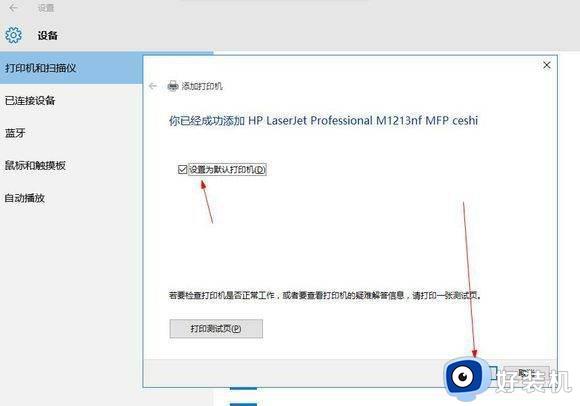
八、最后就会发现打印机已经安装好了。
第一次连接不知道怎样给window10系统添加打印机设备的,可以一起阅读上文步骤操作,轻松又简单的方法。
怎样给window10添加打印机 window10添加打印机的方法介绍相关教程
- Win10添加打印机找不到型号怎么回事 window10添加打印机找不到型号如何处理
- win10怎样添加打印机到电脑 win10如何添加打印机设备到电脑
- win10添加pdf虚拟打印机怎么操作 快速给win10电脑添加pdf虚拟打印机的方法
- win10怎样手动添加网络打印机 win10通过手动设置添加网络打印机的方法
- win10系统怎么添加网络共享打印机 win10添加共享网络打印机步骤
- win10怎么添加打印机驱动程序 win10添加打印机驱动程序在哪
- win10如何添加网络打印机到电脑 win10怎么添加网络打印机到电脑上
- Win10系统添加打印机遇到型号无法识别问题怎么解决
- 如何给win10添加网络打印机 win10添加网络打印机的方法步骤
- win10局域网共享打印机怎么连接 win10如何添加局域网打印机
- win10拼音打字没有预选框怎么办 win10微软拼音打字没有选字框修复方法
- win10你的电脑不能投影到其他屏幕怎么回事 win10电脑提示你的电脑不能投影到其他屏幕如何处理
- win10任务栏没反应怎么办 win10任务栏无响应如何修复
- win10频繁断网重启才能连上怎么回事?win10老是断网需重启如何解决
- win10批量卸载字体的步骤 win10如何批量卸载字体
- win10配置在哪里看 win10配置怎么看
win10教程推荐
- 1 win10亮度调节失效怎么办 win10亮度调节没有反应处理方法
- 2 win10屏幕分辨率被锁定了怎么解除 win10电脑屏幕分辨率被锁定解决方法
- 3 win10怎么看电脑配置和型号 电脑windows10在哪里看配置
- 4 win10内存16g可用8g怎么办 win10内存16g显示只有8g可用完美解决方法
- 5 win10的ipv4怎么设置地址 win10如何设置ipv4地址
- 6 苹果电脑双系统win10启动不了怎么办 苹果双系统进不去win10系统处理方法
- 7 win10更换系统盘如何设置 win10电脑怎么更换系统盘
- 8 win10输入法没了语言栏也消失了怎么回事 win10输入法语言栏不见了如何解决
- 9 win10资源管理器卡死无响应怎么办 win10资源管理器未响应死机处理方法
- 10 win10没有自带游戏怎么办 win10系统自带游戏隐藏了的解决办法
